如何检查服务器DNS设置是否正确与故障排除及端口通达性检测
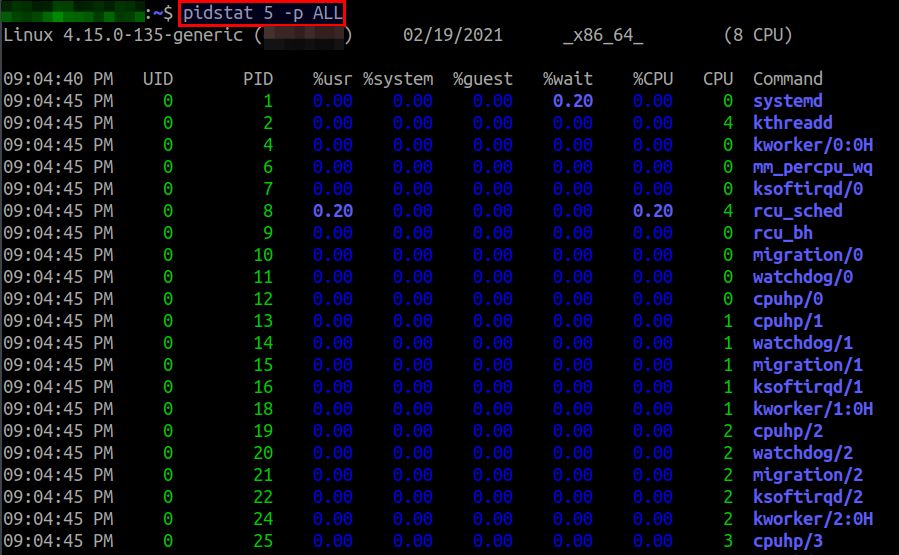
一、引言
服务器DNS(Domain Name System)设置是互联网应用中的重要一环,确保域名解析正确,以便用户能够正常访问网站或服务。
同时,检查服务器端口是否畅通也是确保网络服务正常运行的关键步骤。
本文将详细介绍如何检查服务器DNS设置的正确性,并提供故障排除的方法,同时介绍如何检查服务器端口是否畅通。
二、服务器DNS设置检查
1. 检查DNS服务器配置
登录到服务器,进入操作系统层面。
对于Linux系统,可以通过查看`/etc/resolv.conf`文件来确认DNS服务器的配置。
对于Windows系统,可以在网络设置中找到DNS配置。
检查文件中的DNS服务器地址是否正确,通常包括主DNS服务器和备用DNS服务器。
2. 使用命令行工具检查DNS解析
在命令行界面,可以使用`nslookup`或`dig`命令来检查特定域名是否能正确解析。
例如,输入`nslookup example.com`或`dig example.com`,查看返回的IP地址是否与预期相符。
3. DNS正向和反向解析
除了检查域名解析为IP地址(正向解析),还需检查IP地址是否能正确解析回域名(反向解析)。
使用类似`ptrrecord`的命令可以检查反向解析是否有效。
三、DNS故障排除
1. 域名无法解析
如果域名无法解析,首先检查本地计算机的DNS设置是否正确。
若问题依旧,可能是服务器端DNS配置问题。
检查DNS服务器日志,查看是否有关于解析失败的记录。
同时,确认域名是否在DNS服务器上正确注册。
2. DNS响应超时
若DNS请求响应超时,可能是网络问题或DNS服务器负载过高。
检查服务器负载情况,优化网络配置,或者尝试更换DNS服务器。
四、检查服务器端口是否畅通
1. 使用telnet命令
Telnet是一种常用的网络工具,可以用于检查服务器端口是否畅通。
在命令行界面,输入`telnet [服务器IP地址] [端口号]`,如果连接成功,说明端口畅通。
例如,输入`telnet 192.168.1.1 80`检查端口80是否畅通。
2. 使用网络扫描工具
除了telnet命令,还可以使用网络扫描工具如Nmap(Non-Milk Multiple Arcade Platform)来检查服务器端口。
Nmap可以扫描指定IP地址的所有端口,快速判断哪些端口是开放的。
这对于检测潜在的安全风险非常有用。
五、端口不通的故障排除
1. 检查防火墙设置
如果端口不通,首先检查服务器防火墙设置。
确保相应端口已在防火墙中打开,并且没有任何安全策略阻止该端口的通信。
2. 检查服务配置
确认服务是否已在服务器上正确安装并配置。
某些服务可能需要特定的配置才能监听特定的端口。
检查相关服务的配置文件,确保端口设置正确。
3. 网络硬件问题
如果以上步骤均无法解决问题,可能是网络硬件问题。
检查网络设备(如路由器、交换机等)的配置,确保端口没有被硬件设备阻止。
六、总结与建议
确保服务器DNS设置正确以及端口畅通是网络管理中的重要任务。
本文介绍了如何检查服务器DNS设置、进行故障排除以及检查服务器端口是否畅通的方法。
建议网络管理员定期检查和测试DNS设置和端口通达性,以确保网络服务正常运行。
同时,加强网络安全防护,定期更新防火墙和安全策略,以提高网络安全性。




























